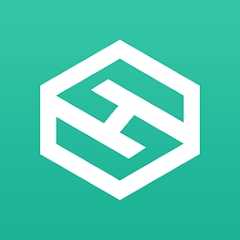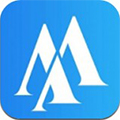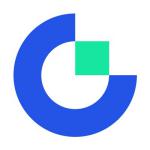Win10 开启隐藏“卓越性能”电源模式
时间:2018-09-03 来源:互联网 浏览量:
当win10升级到1803版本后,在电源选项中新加入了“卓越性能”模式,可以代替“高性能”模式,让电脑在最高性能下工作(当然,功耗也会相应增加)
操作步骤:
确保WIN10已经升级到1803或者以上版本点击屏幕左下角的开始按钮(或按键盘上的Win按钮),然后直接输入“powershell”,即可看到系统自动搜索到了一个名叫“Windows Powershell”的桌面应用,然后右键点击它,选择“以管理员身份运行”3. 这时再输入命令“powercfg -duplicatescheme e9a42b02-d5df-448d-aa00-03f14749eb61”(不含引号,可以直接复制粘贴),再点击回车,就会显示“电源方案 GUID:36d0a2da-8fb0-45d8-80f3-37afb1f70c3a(卓越性能)”的提示,这样就表示已经开启“卓越性能”模式了
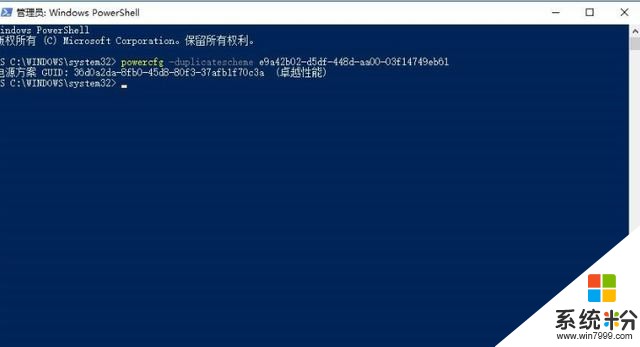
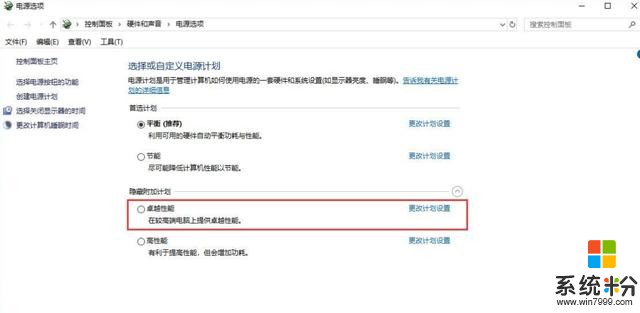
CPU跑分(以I5-6600K 3.5GHZ为例)
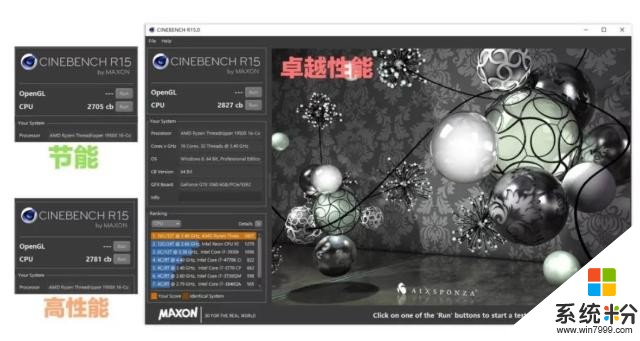
在“节能”、“高性能”、“卓越性能”模式下,分别获得了2705、2781、2827分,由此可看,卓越性能确实比高性能有所提升!
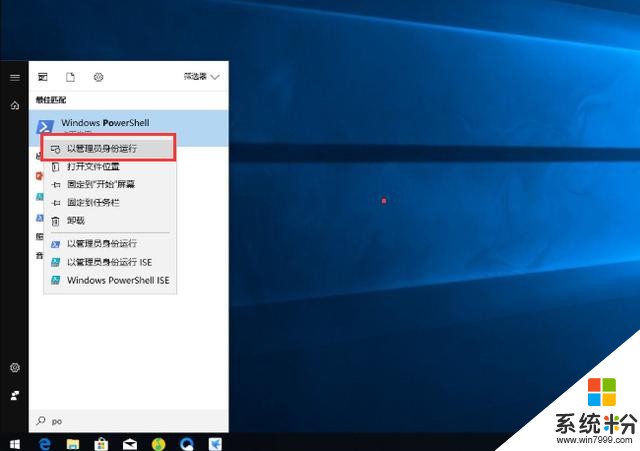
我要分享:
相关资讯
热门手机应用